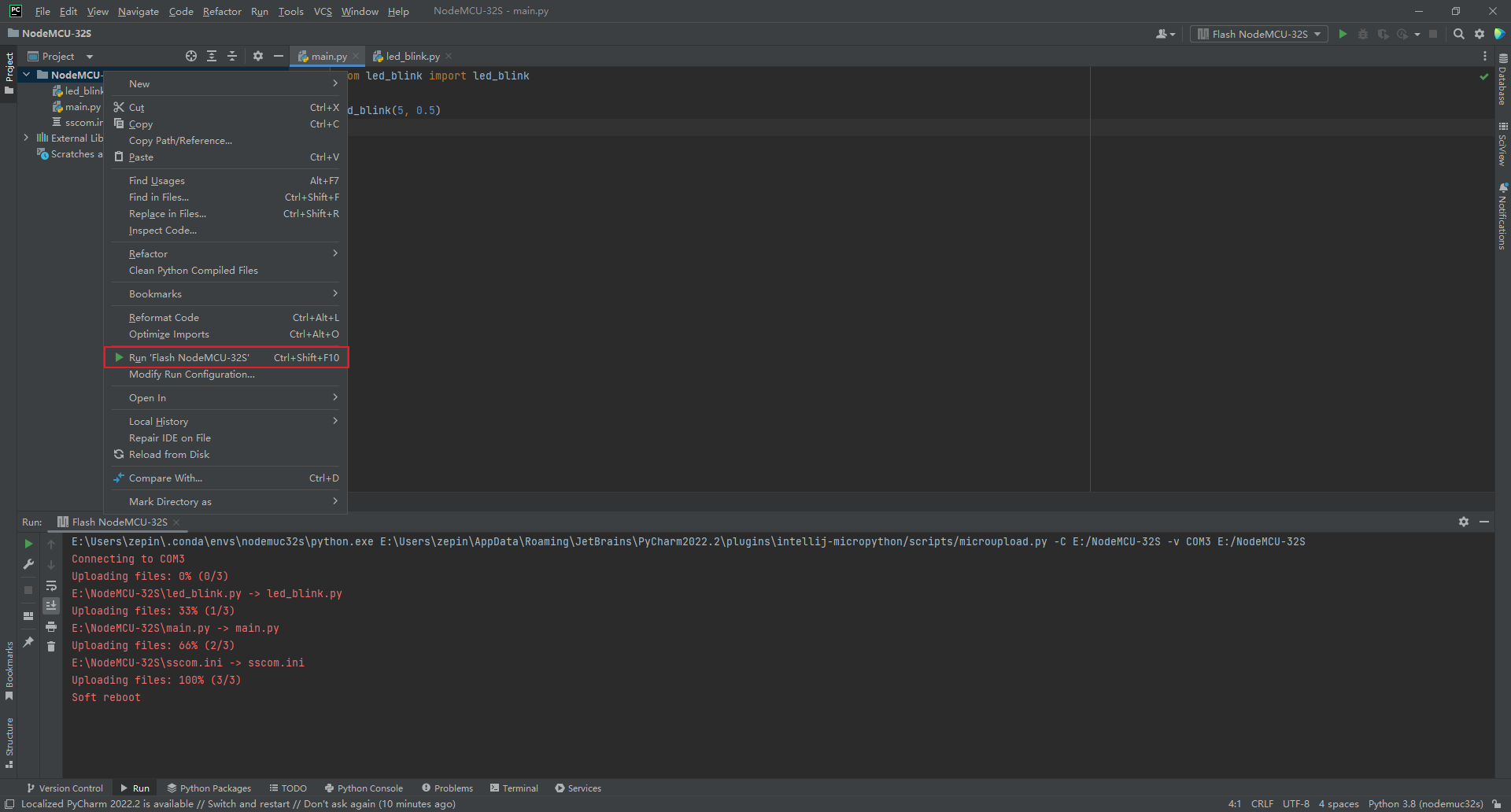# 刷写固件
# 配置开发环境
# 1.安装MicroPython插件
打开 Pycharm,在 Plugins 查找 MicroPython 插件并下载,安装好插件后重启 Pycharm。
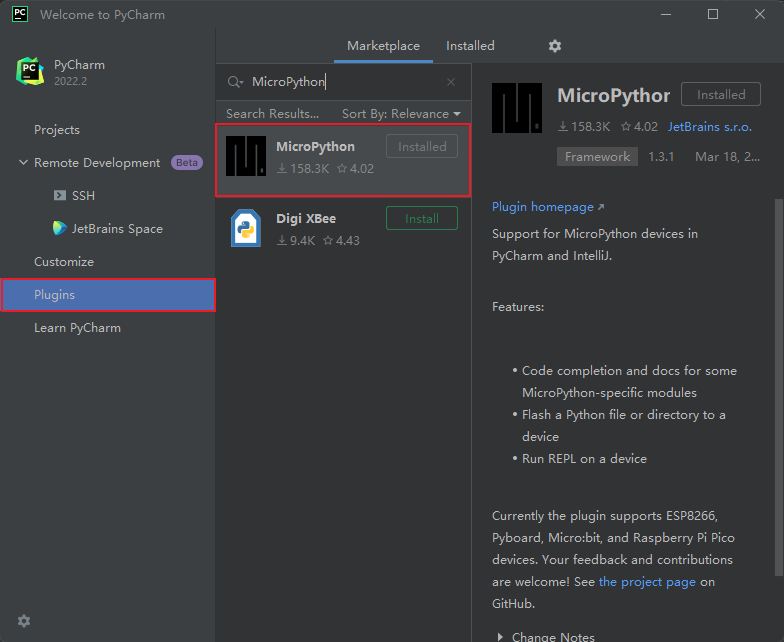
# 2.新建工程
新建工程,并配置工程地址和环境。这里的环境用Anaconda3创建的一个虚拟环境。
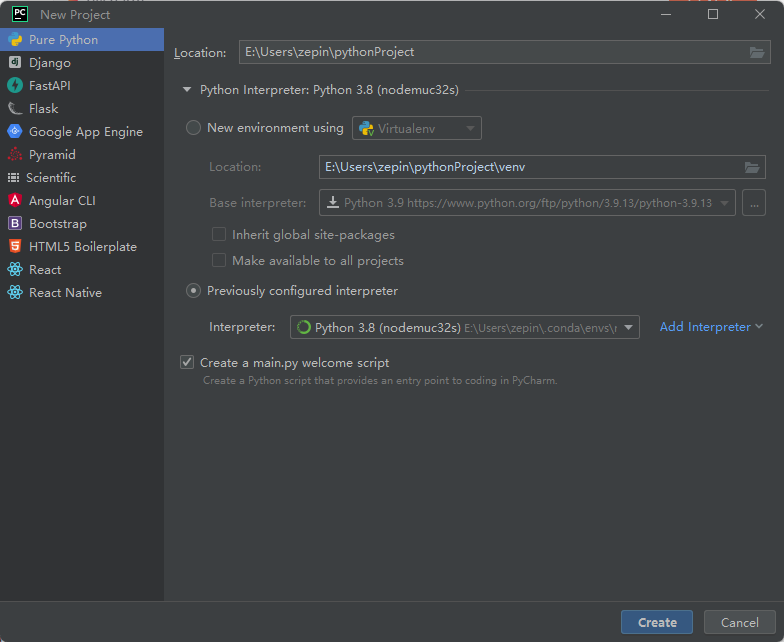
# 3.工程配置
File->Setting打开配置文件,将MicroPython插件使能,并将Device type类型设置为ESP8266,设备地址地址填写设备的端口号地址,我的电脑为COM3故设置为COM3,当然也可以使用Detect按键自动寻找设备。
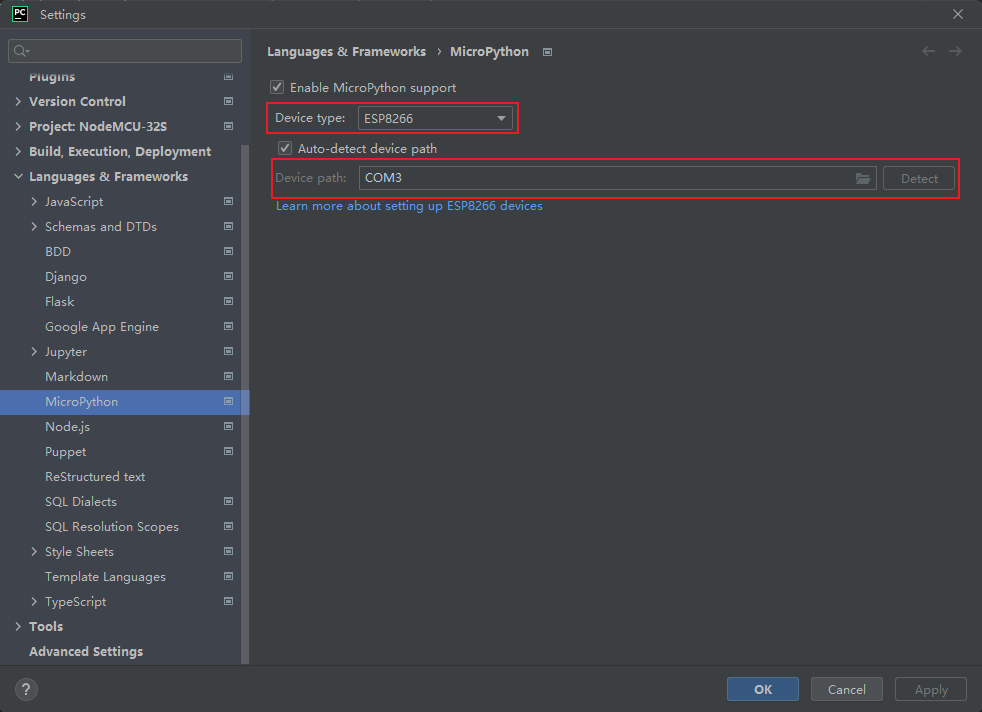
# 4.下载第三方库
打开main.py文件之后发现提示要你安装缺失的库,点击安装。
直接安装可能会安装失败
pyserial要求安装的版本>=3.5,<4.0,pyserial库可以通过 conda 下载,使用命令如下命令安装conda install pyserialadafruit-ampy要求安装的版本>=1.0.5,<1.1,这个库只能通过pip安装,并且要指定安装版本,默认安装的版本超过了版本,使用一下命令安装pip install adafruit-ampy==1.0.5
通过以上步骤便搭建好 Pycharm 开发 ESP32 的开发环境。
# 测试程序
# 编写测试代码
import time
from machine import Pin
led = Pin(2, Pin.OUT) # create LED object from pin2,Set Pin2 to output
while True:
led.value(1) # Set led turn on
time.sleep(0.5)
led.value(0) # Set led turn off
time.sleep(0.5)
# 下载程序

运行会提示已经连接成功,至此成功点亮开发板呼吸灯。
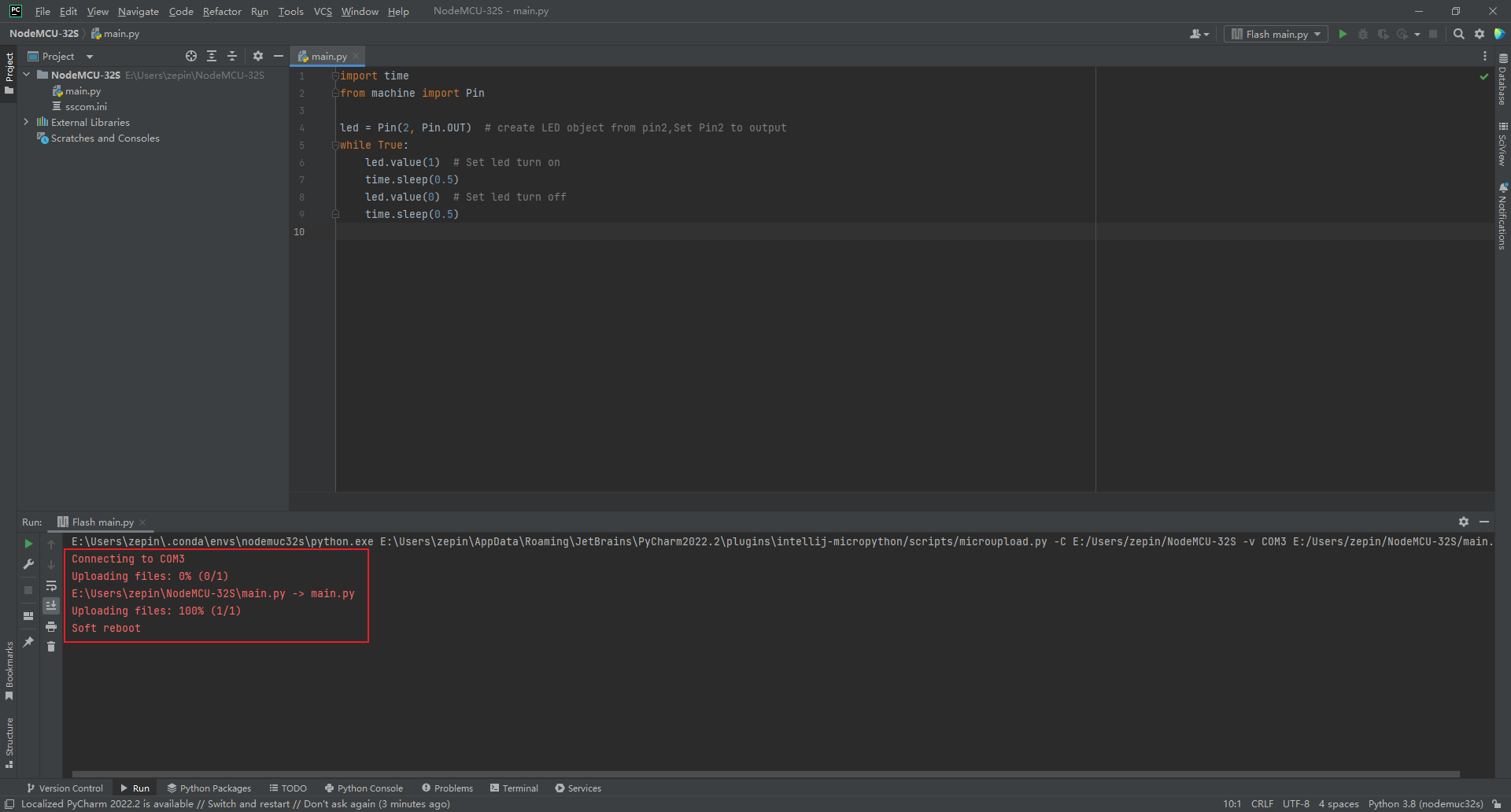
在相应工程名上右键,选择“运行’Flash xxx’”,之后 Pycharm 会把工程下所有文件下载到 ESP32 中,之后自动重启 ESP32,如果只想下载某个文件,在进入某个文件再右键,选择运行。